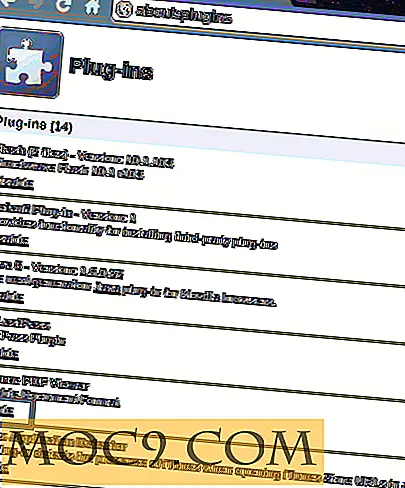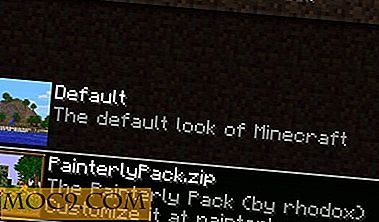בקלות להעביר תוכן Samsung טלפונים חכמים עם מתג חכם
העברת תוכן מסמארטפון סמסונג אחד למשנהו עשוי להישמע מסובך, אבל בזכות Smart Switch זה אחד הדברים הכי קל שאי פעם תצטרך לעשות. האפליקציה עושה עבודה טובה להסביר דברים כשאתה מעביר תוכן ממכשיר Android אחד לאחר, כך שלא תרגיש אבוד בכל עת במהלך התהליך.
העברת תוכן ל- Android ל- Android
כדי להתחיל, יהיה עליך להוריד את Smart Switch מ- Google Play בשני המכשירים. יהיה עליך לבחור את המכשיר הישן, בין אם מדובר במכשיר iOS או ב- Android, ולחץ על התחל. אם אתה מעביר תוכן מאנדרואיד אחד למשנהו, עליך לבחור איזה מכשיר שולח הוא המכשיר המקבל. בהתקן שליחת החיוג "התחבר", והמכשיר המקבל אמור לקבל הודעה המציינת כי x המכשיר רוצה לשלוח לו תוכן; פשוט הקש על "קבל". אם המכשיר לוקח יותר מדי זמן להתחבר, היישום ייתן לך קוד PIN שתוכל להוסיף ידנית. אני מקווה שזה לא יהיה הכרחי.

לקבלת התוצאה הטובה ביותר, שני המכשירים (זה עובד עבור טלפונים חכמים וטאבלטים) צריך להיות בערך ארבעה סנטימטרים זה מזה. זמן ההעברה יהיה תלוי בכמה תוכן ברצונך להעביר. אם זה הרבה, אולי כדאי לך לתפוס משהו לאכול או לעשות את העבודה הראשונה.
האפליקציה שנמצאת במכשיר השולח תציג לך כמה תוכן יועבר למכשיר החדש. ככה יש לך מושג כמה זמן זה ייקח. לאחר שההתקנים מחוברים, אתה בוחר איזה תוכן ברצונך להעביר על ידי הקשה על העפרונות שתראה מימין; באפשרותך לבחור בין אנשי קשר, לוח שנה, יישומים, הודעות טקסט, תמונות, יומן שיחות, הערות, הגדרות אזעקות WiFi וטפט.
אפשרות שתמצא שימושי ב Switch חכם היא שזה נותן לך את האפשרות לבחור אילו הודעות טקסט אתה רוצה להעביר. אתה יכול לבחור להעביר הודעות טקסט מימי האחרון thry או בשנתיים האחרונות. אתה יכול גם להתאים אותו ולהוסיף את התאריך המדויק הרצוי.
iTunes העברת תוכן גלקסי
Smart Switch אפילו מאפשר לך להעביר את תוכן iOS למכשיר ה- Galaxy החדש שלך. לאחר בחירת "ייבוא מ iCloud", תצטרך להקליד את מזהה אפל ואת הסיסמה. ברגע שזה נעשה, ההעברה יכולה להתחיל. זכור כי מוסיקה ווידאו אינם נשמרים ב- iCloud, כך שיהיה עליך להתחבר ל- Mac או למחשב שלך. אל תדאג אם אין לך חשבון iCloud מאחר שהאפליקציה מציעה חלופה. משתמשי iTune יכולים להוריד את כל התוכן שלהם למחשב או ל- Mac ולהעביר אותו למכשיר החדש שלהם.

- ודא שהתוכן שלך מגובה ועבור לאתר Samsung כדי להוריד את Smart Switch אל המחשב או אל Mac.
- הפעל את היישום ורק חבר את הטלפון שלך כאשר האפליקציה קוראת לך.
- הכה שחזור כאשר אתה רואה את המוקפץ, ולשנות נתונים כדי לשחזר.
- בתפריט הנפתח הראשון בצד שמאל, בחר "נתוני התקן שאינם של Samsung."
- בחר את התוכן שברצונך להעביר -> לחץ על אישור -> שחזר כעת. הנתונים שלך נמצאים בדרכם!
סיכום
זוהי דרך קלה מאוד להעביר את התוכן שלך ממכשיר אחד למשנהו. באמצעות Smart Switch, תוכל לקבל את התוכן החדש שלך למכשיר החדש שלך, אם הישן הוא iOS או מכשיר Android אחר. אל תשכח לתת את המאמר לשתף, ותן לי לדעת מה אתה חושב על היישום של הערות.